エルミタ的速攻撮って出しレビュー Vol.1192
2022.09.10 更新
文:編集部 池西 樹/撮影:松枝 清顕
続いて「インタラクティブUEFI」に用意されている「Instant Flash」によるアップデート方法を紹介していこう。こちらは「BIOS Flashback」と同様、あらかじめBIOSファイルをダウンロードして、USBメモリにコピーしておく必要がある(「CREATIVE.ROM」へのファイル名の変更は不要)。そこまでの手順は全く同じなので、前項を参考に準備をしておこう。

|
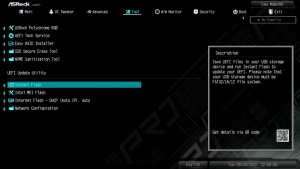
|
| 「Instant Flash」には、「インタラクティブUEFI」の「Easy Mode」、もしくは「Advanced Mode」の「Tool」タブからアクセスできる | |
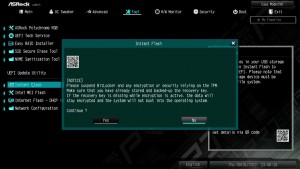
|
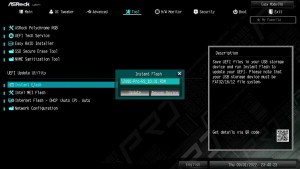
|
| 「Instant Flash」実行前にはTPMによる暗号化機能を無効化するようアラートが表示される | USBメモリに保存されているBIOSファイルが自動的に認識されるので問題がなければ「Update」をクリック |
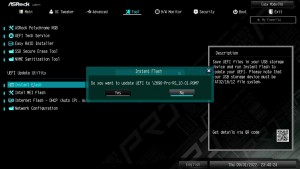
|
|
| 再度BIOSファイルの確認アラートが表示されるため「Yes」をクリック |
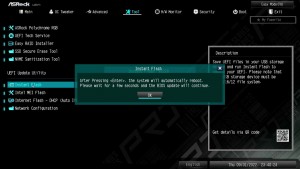
|
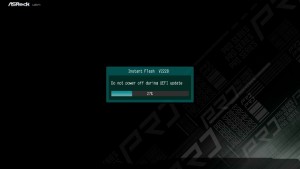
|
| 「Instant Flash」の確認アラートで「OK」をクリックすると自動的にPCが再起動して「Instant Flash」画面へと移行。問題なく作業が完了するとまた自動的にPCが再起動する | |
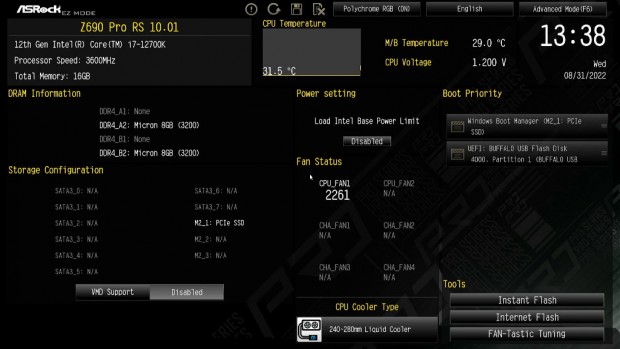
|
| 「インタラクティブUEFI」で、目的のバージョンにBIOSがアップデートされていれば作業は完了 |
最後に自動的にサーバーから最新のBIOSをダウンロードしてアップデートできる「Internet Flash」によるアップデート方法も紹介していこう。なおダウンロードしたBIOSファイルを保存しておくため、「Internet Flash」でもUSBメモリを接続しておく必要がある。

|
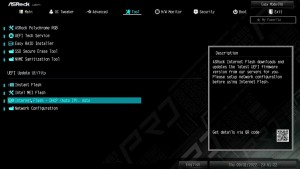
|
| 「Internet Flash」にも、「インタラクティブUEFI」の「Easy Mode」、もしくは「Advanced Mode」の「Tool」タブからアクセスできる | |
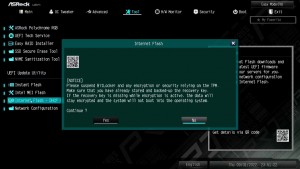
|
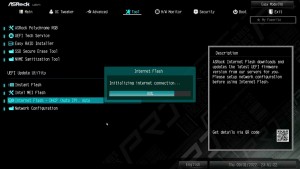
|
| 「Internet Flash」実行前にもTPMによる暗号化機能を無効化するようアラートが表示される | 自動的にサーバーにアクセスして最新のBIOSファイルを検索する |
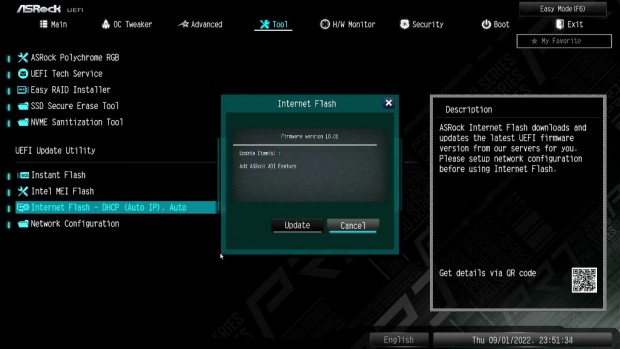
|
| 最新BIOSが見つかると、BIOSバージョンとアップデート内容が表示されるため確認する。問題がなければ「Update」をクリック |
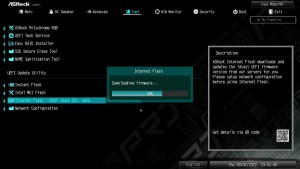
|
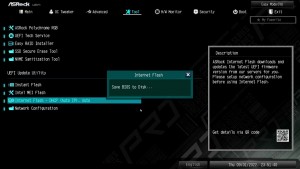
|
| 「Update」をクリックすると最新BIOSファイルがダウンロードされ、USBメモリへと保存される | |
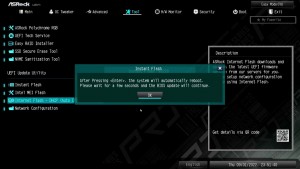
|
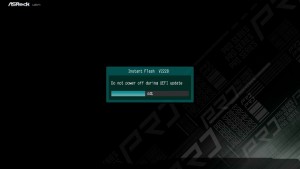
|
| あとの手順は「Instant Flash」と全く同じ。自動的にPCが再起動して「Instant Flash」画面へと移行してBIOSがアップデートされる | |

